 网友评分:5分
网友评分:5分
傲软GIF是一款专业的GIF动图制作工具,通过它你可以轻松的将电脑中任何的媒体录制转换成GIF动图。软件支持图片和视频转GIF,自带专业编辑器,支持GIF逐帧编辑,实时预览,操作易上手,只需简单几步就能制作出高质量的GIF图片。
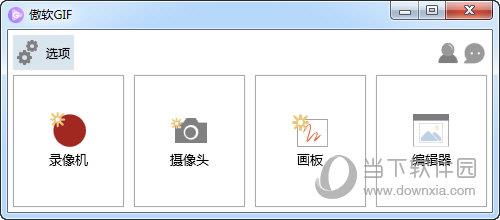
一键录制,生成GIF——支持录制屏幕上的指定区域,包含摄像头及白板书写录制,并可直接保存为GIF动图或视频格式
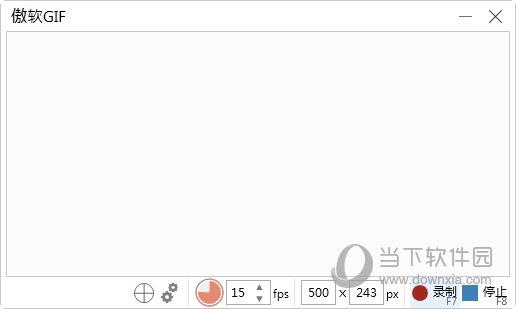
快速编辑,制作GIF——支持增删任意GIF帧数,支持翻转,添加图片、文字、水印、涂鸦等功能,编辑过程中可随时预览效果

视频图片转换——上传视频或多张图片,从视频/图片导入帧,逐帧编辑后一键转换为GIF动态图片
高质量生成GIF——操作简单,录制停止后自动跳至编辑画面,即时制作GIF图像,画质清晰文件小,便于传输和存储
快速预览生成——编辑过程中,可实时预览GIF动图效果,界面友好,简单直观,让你快速get到最佳GIF图片
制作动图主要是通过录制的方法来实现,傲软GIF支持三种录制模式:“录像机”、“摄像头”和“画板”。
这里就主要说一下最常用的录像机方式,录像机由区域框窗口和底部的主控按钮组成,你可以拖动窗口,选择录制区域像素,也可以直接输入像素大小,也支持选择帧率(fps)。
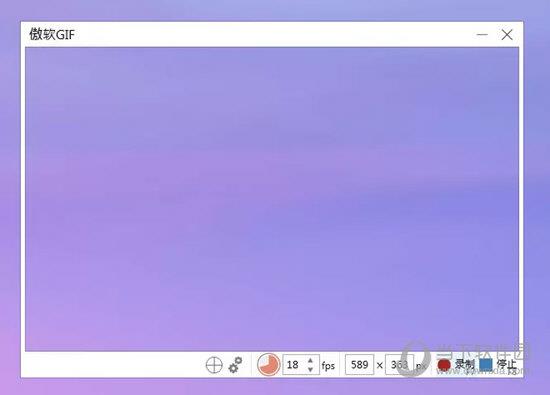
点击“录制”(快捷键F7)就可以录制动态图片了。录制完成后,点击右下角的“停止”(快捷键F8)即可停止录制。
录制停止后就能进入GIF编辑页面,之前在录像框中的所有操作都被记录下来保存为GIF图片,你可以对帧进行以下操作:删除/减少、重新排列、增加/减少延时,编辑好后即可保存为GIF动图。
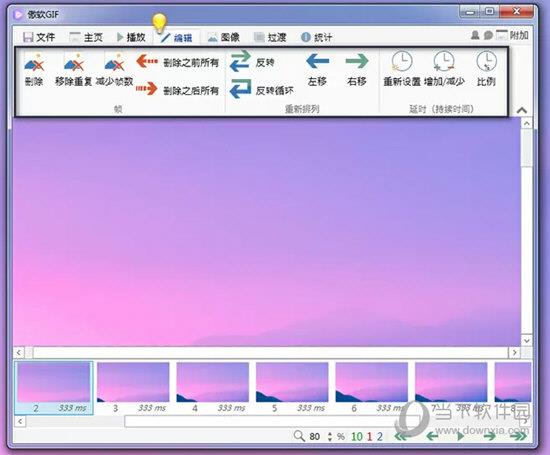
除了录像机也有画板功能,可以录制你在画板上绘制图形的过程。你可以在上方工具栏,设置画笔粗细(高度与宽度)、颜色或其他选项。

首先我们打开软件,选择【编辑器】。在编辑模式中,我们先点击上方的【文件】-【新建空白动画】。
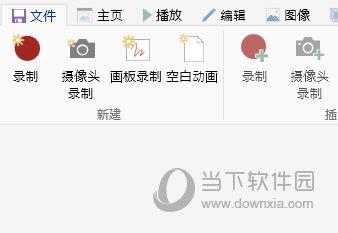
然后点击上方【插入媒体】,选择要导入的文件,视频导入后进入视频的剪辑页面,你可以拖动进度条来设置视频中要保存为GIF的片段。
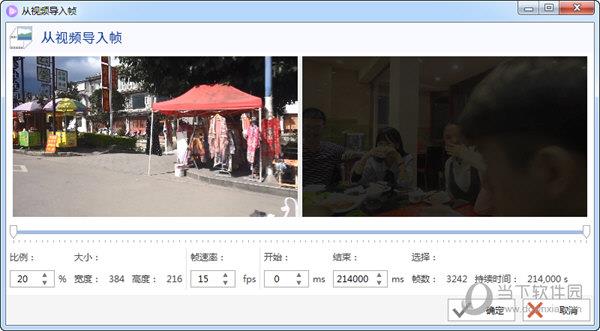
视频剪辑好后出现导入窗口,提示插入帧,无需理会点击确定即可。视频导入后你可以通过下方的时间轴来查看视频是否完整。
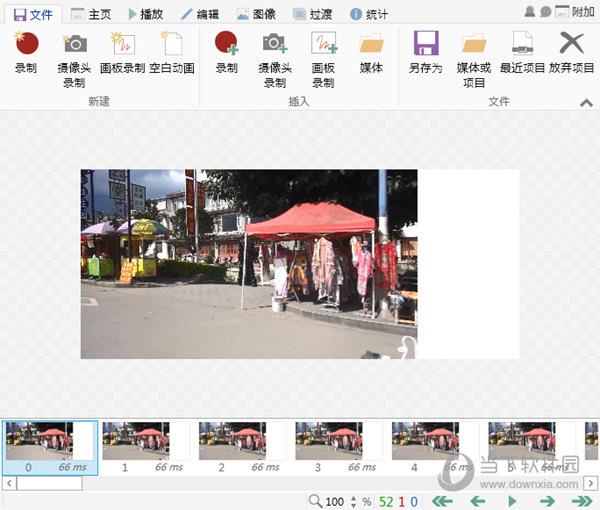
最后我们点击上方【文件】-【另存为】,在保存选项中,文件类型选择为GIF,设置好保存路径,点击保存即可。
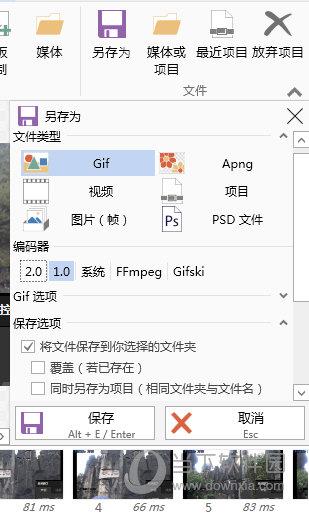
一些用户需要将GIF的播放次数设置为重复1次,而不是无限的循环播放下去,这个需要在保存设置中调整。
进入另存为页面,点击GIF选项,把【永远重复】的选项取消,同时下方设置重复计数,想要循环多少次就填多少次。
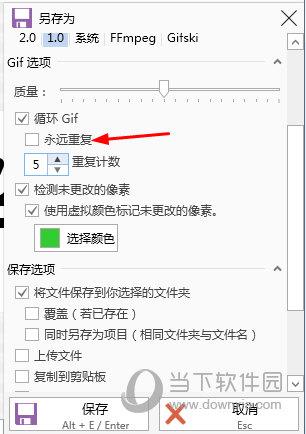
最后保存GIF,文件就播放你设定的循环次数,最后停止不动,除非再次刷新图片。

全民K歌PC版 V2.21.170 官方最新版 92.37M | 简体中文 | 7.6
下载
安卓投屏 V8.7.6 免费版 56.26M | 简体中文 | 5
下载
dnf反和谐补丁2021 最新免费版 273M | 简体中文 | 5
下载
GTA4完全版汉化补丁 V2021 Steam版 5.5M | 简体中文 | 5
下载
TapTap电脑版 V2.11.0 官方最新版 36.36M | 简体中文 | 5
下载
征服的荣耀围城修改器 V1.0 游侠版 30.42M | 简体中文 | 4.3
下载